Πώς μπορώ να καταχωρήσω τον WordPress ιστότοπό μου στο Google; (για αρχάριους)
Τι εννοούμε όταν λέμε ιστοσελίδα Wordpress;
Το Wordpress είναι ίσως το πιο δημοφιλές σύστημα διαχείρισης περιεχομένου και ταυτόχρονα είναι ο απλούστερος και πιο δημοφιλής τρόπος για να δημιουργήσετε τον δικό σας ιστότοπο ή ιστολόγιο. Πραγματικά, περισσότεροι από έναν στους τέσσερις ιστότοπους που επισκέπτεστε πιθανώς να είναι βασισμένοι στο WordPress. Το WordPress διαθέτει πάνω από το 40,0% όλων των ιστότοπων στο Διαδίκτυο σύμφωνα με τελευταία στοιχεία.
Πρόσφατα, ένας από τους πελάτες μας, μας ρώτησε πως θα μπορούσε να καταχωρήσει την ιστοσελίδα του που ήταν βασισμένη σε WordPress στη μηχανή αναζήτησης της Google; Όντας η μεγαλύτερη μηχανή αναζήτησης στον κόσμο, η Google είναι αρκετά καλή στην αυτόματη ανίχνευση και καταχώριση νέων ιστότοπων. Θα ήταν λογικό λοιπόν να θεωρήσουμε ότι κάποια στιγμή ο αλγόριθμος της Google θα "διάβαζε" και θα "καταχωρούσε" όλες τις ιστοσελίδες του site του πελάτη μας στη μηχανή αναζήτησης του. Ωστόσο, επειδή μερικές φορές ενδέχεται να μην εμφανίζει αυτόματα μια νέα ιστοσελίδα στα αποτελέσματα αναζήτησης. Δεδομένου ότι η Google είναι η μεγαλύτερη πηγή επισκεψιμότητας για τους περισσότερους ιστότοπους, συμβουλέψαμε τον πελάτη μας ότι είναι σημαντικό να καταχωρίσει τον ιστότοπό του άμεσα στη μηχανή αναζήτησης της Google. Σε αυτό το άρθρο, μπορείτε να διαβάσετε λεπτομέρειες για το πως τελικά τα κατάφερε να καταχωρίσει εύκολα τον Wordpress ιστότοπό του στο Google!
Καταχωρίστε τον ιστότοπό σας WordPress στο Google
Γιατί πρέπει να καταχωρίσετε τον ιστότοπό σας στο Google;
Η Google είναι η κορυφαία πηγή επισκεψιμότητας και επισκεπτών για τους περισσότερους ιστότοπους. Εάν σκέφτεστε σοβαρά να ξεκινήσετε ένα ιστολόγιο ή να ξεκινήσετε τον ιστότοπό σας για μικρές επιχειρήσεις, τότε πρέπει να καταχωρίσετε τον ιστότοπό σας στο Google το συντομότερο δυνατό. Εάν ακολουθείτε τις βέλτιστες πρακτικές WordPress SEO, τότε οι μηχανές αναζήτησης όπως η Google μπορούν να βρουν αυτόματα τον ιστότοπό σας. Ωστόσο, αυτό μπορεί να πάρει λίγο χρόνο με αποτέλεσμα να χάνετε πιθανούς πελάτες. Φυσικά, μπορείτε εύκολα να επιταχύνετε αυτήν τη διαδικασία. Ας ρίξουμε μια ματιά στον τρόπο με τον οποίο μπορείτε να καταχωρίσετε τον Wordpress ιστότοπό σας στη μηχανή αναζήτησης της Google.
Καταχώριση του WordPress ιστότοπού σας στο Google
Πριν ξεκινήσουμε, θα πρέπει να δημιουργήσετε έναν λογαριασμό Google Search Console. Μπορείτε να το ρυθμίσετε εύκολα ακολουθώντας τις βήμα προς βήμα οδηγίες σχετικά με τον τρόπο προσθήκης της Wordpress ιστοσελίδας σας στο Google Search Console.
Βήμα 1: Ελέγξτε τις Ρυθμίσεις WordPress για ορατότητα στις μηχανές αναζήτησης.
Αφού ρυθμίσετε τον λογαριασμό σας στο Search Console, πρέπει να βεβαιωθείτε ότι ο ιστότοπός σας στο WordPress είναι ορατός στις μηχανές αναζήτησης. Μπορείτε να το ελέγξετε μεταβαίνοντας στη σελίδα Ρυθμίσεις »Ανάγνωση και μετακινηθείτε προς τα κάτω στην επιλογή Ορατότητα μηχανών αναζήτησης.
Μπορείτε να πάτε από τη διαχείριση της Wordpress στο Ρυθμίσεις / Ανάγνωση και εκεί κάτω κάτω να σιγουρευτείτε ότι το "Να απαγορεύεται σε μηχανές αναζήτησης η ευρετηριοποίηση του ιστότοπου" δεν είναι τσεκαρισμένο
Βεβαιωθείτε ότι έχετε αφαιρέσει το σημάδι ελέγχου από αυτήν την επιλογή, ώστε οι μηχανές αναζήτησης να μπορούν να ανιχνεύσουν τον ιστότοπό σας.
Μην ξεχάσετε να κάνετε κλικ στο κουμπί "Αποθήκευση αλλαγών" για να αποθηκεύσετε τις ρυθμίσεις σας.
Βήμα 2: Σύνδεση Google Search Console με WordPress
Το επόμενο πράγμα που πρέπει να κάνετε είναι να προσθέσετε τον ιστότοπό σας στο Google Search Console. Σας συνιστούμε να χρησιμοποιήσετε τη μέθοδο προθέματος URL, επειδή υπάρχουν περισσότεροι τρόποι επαλήθευσης του ιστότοπού σας και δε χρειάζεται να αλλάξετε τις εγγραφές DNS.
Για να το κάνετε αυτό έχοντας ένα λογαριασμό Google ακολουθήστε τον σύνδεσμο της Google Search Console
Στο πεδίο ιστότοπου, πρέπει να προσθέσετε το πλήρες URL του ιστότοπου. Είναι σημαντικό να χρησιμοποιείτε την ίδια διεύθυνση URL που βλέπετε στη γραμμή διευθύνσεων URL του προγράμματος περιήγησής σας, συμπεριλαμβανομένου του WWW ή του non-www καθώς και του HTTPS.
Μόλις προσθέσετε τη διεύθυνση URL του ιστότοπου, θα σας ζητηθεί να επαληθεύσετε ότι είστε ο κάτοχος του τομέα. Υπάρχουν πολλές μέθοδοι που μπορείτε να χρησιμοποιήσετε για να επαληθεύσετε την ιδιοκτησία. Ο ευκολότερος τρόπος είναι να κάνετε κλικ στο βέλος δίπλα στην επιλογή "Άλλες μέθοδοι επαλήθευσης". Αυτό θα σας δώσει μια μετα-ετικέτα που πρέπει να αντιγράψετε.
Υπάρχουν τουλάχιστον δύο τρόποι όπου μπορείτε να συνεχίσετε για τη δήλωση της ιστοσελίδας σας στη μηχανή αναζήτησης της Google. Στην πρώτη περίπτωση θα πρέπει να έχετε περισσότερες γνώσεις στο πως λειτουργεί η Wordpress αλλά και ποιά στοιχεία χρεάζεται η μηχανή αναζήτησης της Google ώστε να "δηλώσετε" σωστά την ιστοσελίδα σας εκεί; Στη δεύτερη περίπτωση, που είναι και πιο απλή θα χρειαστεί να χρησιμοποιήσετε ένα δωρεάν πρόσθετο γι' αυτή τη δουλειά το οποίο θα κάνει τα πράγματα πιο εύκολα για εσάς και ταυτόχρονα πιο σωστή δουλειά. Αυτό το πρόσθετο είναι το All in One SEO plugin. Δεν έχετε παρά να το κατεβάσετε και να το εγκαταστήσετε ή ακόμη και να το προσθέσετε μέσω της εγκατάστασης των προσθέτων του site σας.
Μόλις εγκαταστήσετε και ενεργοποιήσετε αυτό το πρόσθετο θα δείτε ένα νέο στοιχείο στο μενού διαχειριστή του WordPress με την ένδειξη All in One SEO. Προχωρήστε και κάντε κλικ στο μενού All in One SEO / Γενικές ρυθμίσεις και, στη συνέχεια, κάντε κλικ στην καρτέλα "Εργαλεία για Webmasters" στο επάνω μέρος της σελίδας.
Κάντε κλικ στο πλαίσιο Google Search Console και επικολλήστε τον κωδικό επαλήθευσης στο πεδίο που εμφανίζεται εκεί.
Μόλις τελειώσετε, κάντε κλικ στο κουμπί Αποθήκευση αλλαγών στο επάνω μέρος της οθόνης. Τώρα επιστρέψτε στον λογαριασμό της κονσόλας αναζήτησης Google και κάντε κλικ στο κουμπί Επαλήθευση. Η ιδιοκτησία του ιστότοπού σας θα επαληθευτεί με επιτυχία.
Εάν για κάποιο λόγο δεν επαληθεύεται, τότε πρέπει να βεβαιωθείτε ότι έχετε διαγράψει την προσωρινή μνήμη στο WordPress.
Βήμα 3: Ρύθμιση χάρτη ιστοτόπου XML
Μόλις επαληθευτεί ο ιστότοπός σας, πρέπει να μεταβείτε στη σελίδα All in One SEO / Γενικά στην περιοχή διαχειριστή του WordPress για να επαληθεύσετε τις ρυθμίσεις του χάρτη ιστότοπού σας. Από προεπιλογή, το All in One SEO δημιουργεί αυτόματα τους χάρτες ιστότοπου που χρειάζεστε.
Για να δείτε τους χάρτες ιστότοπού σας, μπορείτε να κάνετε κλικ στο κουμπί "Άνοιγμα χάρτη ιστότοπου" ή να προσθέσετε "sitemap.xml" στη διεύθυνση URL σας (για παράδειγμα, www.example.com/sitemap.xml).
Στη συνέχεια, πρέπει να υποβάλετε τον χάρτη ιστότοπού σας στα εργαλεία webmaster Google. Οι χάρτες ιστοτόπου βοηθούν τα bots αναζήτησης Google να βρίσκουν και να ευρετηριάζουν εύκολα το νέο σας περιεχόμενο.
Βήμα 4: Υποβολή χάρτη ιστοτόπου XML στο Google Search Console
Απλώς συνδεθείτε στον λογαριασμό σας στην κονσόλα αναζήτησης Google και επιλέξτε τον ιστότοπό σας.
Πρέπει να μεταβείτε στους Χάρτες ιστότοπου στην αριστερή πλευρά της οθόνης.
Στη συνέχεια, προσθέστε το τελευταίο μέρος της διεύθυνσης URL του χάρτη ιστότοπου (sitemap.xml) στην ενότητα "Προσθήκη νέου χάρτη ιστότοπου" και κάντε κλικ στο κουμπί Υποβολή.
Μόλις τελειώσετε με αυτά τα βήματα, μπορείτε να επισκεφτείτε τον λογαριασμό σας στην κονσόλα αναζήτησης Google για να ελέγξετε τις καταχωρίσεις σας. Μόλις η Google ανιχνεύσει και ευρετηριάσει τον ιστότοπό σας, θα αρχίσετε να βλέπετε αναφορές στην κονσόλα αναζήτησης.
Εμπειρία στην κατασκευή και προώθηση ιστοσελίδων σε Wordpress
Όλες οι Wordpress ιστοσελίδες που κατασκευάζουμε είναι φυσικά δηλωμένες σωστά στο Google Search Console. Η μηχανή αναζήτησης της Google είναι τελικά αυτή που θα φέρει μεγαλύτερη επισκεψιμότητα στην ιστοσελίδα μας. Γι' αυτό το λόγο θα πρέπει όχι μόνο να είναι κατασκευασμένη σωστά, να είναι γρήγορη στη φόρτωση, να περιλαμβάνει αρκετό και σωστό υλικό αλλά και να τη δηλώσουμε στο Google Search Console χρησιμοποιώντας τα πιο σύγχρονα και δοκιμασμένα εργαλεία που μας προσφέρει η ίδια η Wordpress. Η Internet Technology Solutions έχοντας αρκετά χρόνια εμπειρίας στον τομέα του SEO και σε ότι αφορά την Wordpress μπορεί να σας προσφέρει οποιουδήποτε τύπου τεχνική υποστήριξη σε ιστοσελίδες κατασκευασμένες με Wordpress CMS και φυσικά να τις αναβαθμίσουμε, να τις προωθήσουμε και να τις κάνουμε πιο ασφαλείς στο internet. Επικοινωνήστε μαζί μας για να μας δώσετε τη δυνατότητα να σας ενημερώσουμε για το πως μπορείτε και εσείς μέσω της wordpress ιστοσελίδας σας να στοχεύσετε ψηλά!